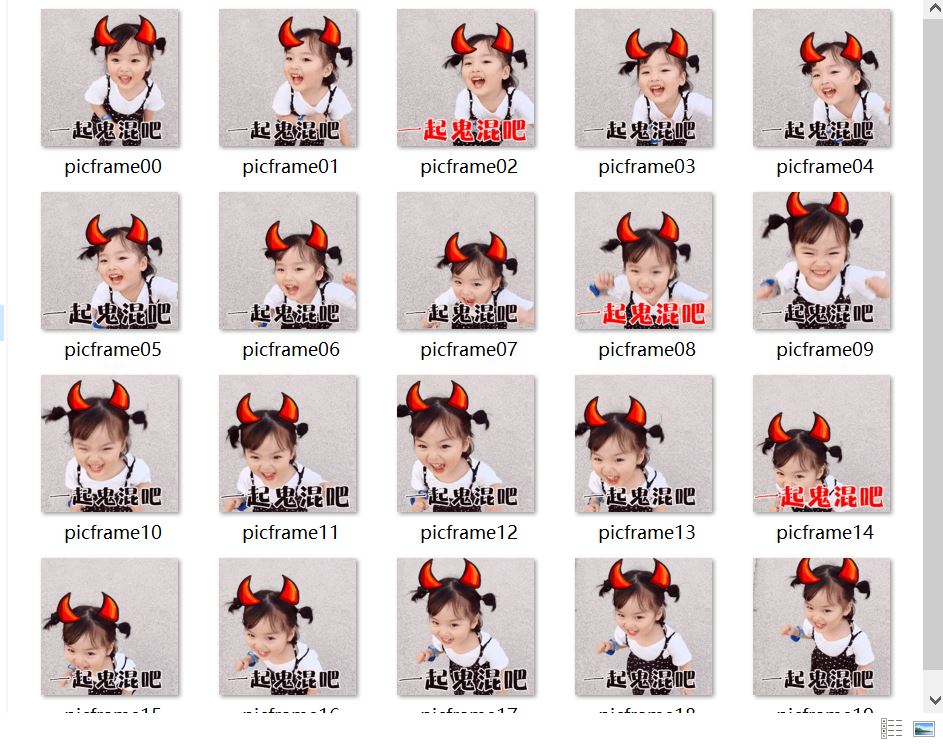学习和应用PIL库
Python PIL
PIL (Python Image Library) 库是Python 语言的一个第三方库,PIL库支持图像存储、显示和处理,能够处理几乎所有格式的图片。
一、PIL库简介
1. PIL库主要有2个方面的功能:
(1) 图像归档:对图像进行批处理、生产图像预览、图像格式转换等。
(2) 图像处理:图像基本处理、像素处理、颜色处理等。
2. PIL拥有多个类,此处就其中的Image类、ImageFilter类、ImageEnhance类做简单介绍。
二、安装库函数
pip install pillow
三、使用库函数Image类 —— 基本图像处理
1. 调用Image类
from PIL import Image
2. Image类关于图像读取与创建
|
方法 |
说明 |
|
Image.open(filename) |
加载图像文件 |
|
Image.new(mode,size,color) |
根据给定参数创建新图像 |
|
Image.open(StringIO.StringIO(buffer)) |
从字符串中获取图像 |
|
Image.frombytes(mode,size,color) |
根据像素点创建新图像 |
|
Image.verify() |
对图像完整性进行检查,返回异常 |
from PIL import Image im=Image.open("D:\\python\\1.jpg") im.show()
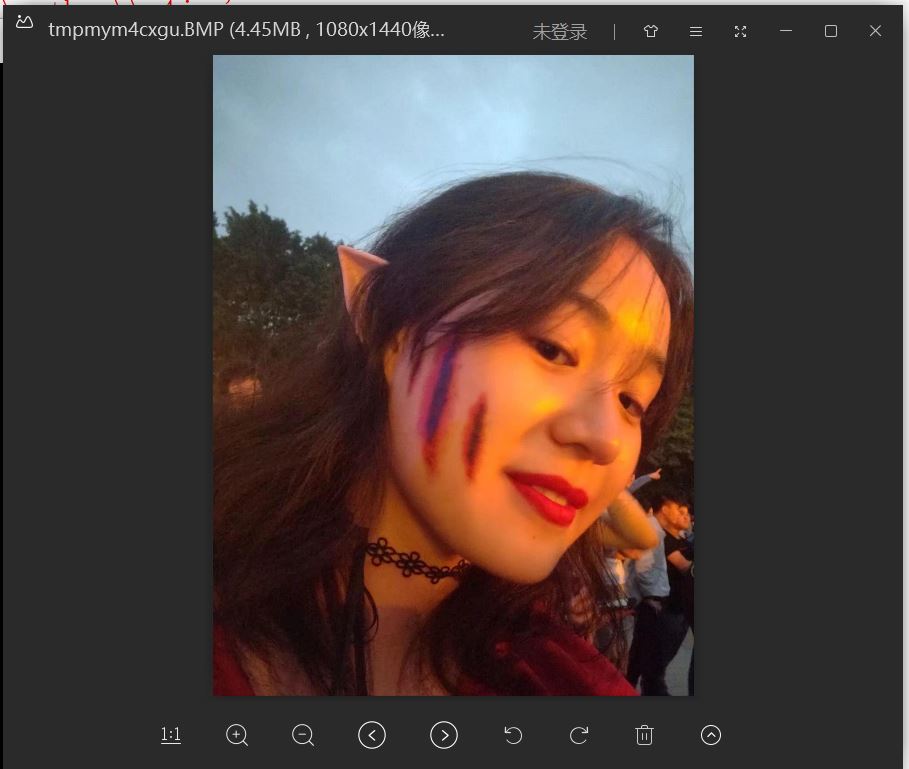
3. Image类的常用属性
|
方法 |
说明 |
|
Image.format |
图像格式或来源,若图像不是从文件读取,返回None |
|
Image.mode |
图像的色彩模式,’L’为灰度模式,’RGB’为真彩色图像,’C(青)M(品红)Y(黄)K(黑)’为出版图像 |
|
Image.size |
图像的宽度和高度,单位是像素(px),返回值为元组类型 |
|
Image.palette |
调色板属性,返回ImagePalette类型 |
from PIL import Image im=Image.open("D:\\python\\1.jpg") print(im.format,im.size,im.mode)
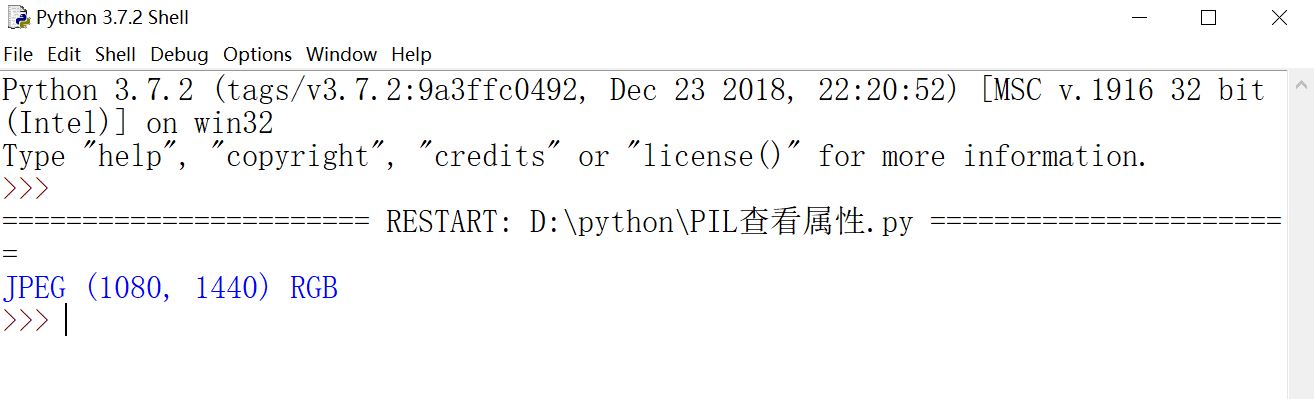
4.Image类的序列图像操作方法
|
方法 |
说明 |
|
Image.seek(frame) |
跳转并返回图像中的指定帧 |
|
Image.tell() |
返回当前帧的序号 |
5.Image类的图像旋转和缩放方法
|
方法 |
说明 |
|
Image.resize(size) |
返回按size大小调整图像的副本 |
|
Image.rotate(angle) |
返回按angle角度旋转图像的副本 |
from PIL import Image im=Image.open("D:\\python\\1.jpg")#读取图像 print(im.format,im.size,im.mode)#读取图像文件的属性 im.show() im_resized = im.resize((300, 200)) #原图像缩放为500x400 im_resized.show()

6.Image类的图像转换和保存方法
|
方法 |
说明 |
|
Image.save(filename,format) |
将图像保存为filename文件名,format格式 |
|
Image.convert(mode) |
将图像转换为mode模式 |
|
Image.thumbnail(size) |
创建图像的缩略图,size是缩略图尺寸的元组 |
Example_1:
from PIL import Image
nest = Image.open("D:\\python\\1.jpg")
r,g,b = nest.split() #获取原图的RGB通道的颜色值
newb = b.point(lambda i:i*1.1) #将B通道的颜色值增强
nest1 = Image.merge(nest.mode,(b,g,r))
nest1.save("D:\\python\\1-1.jpg")
原图与效果图对比:
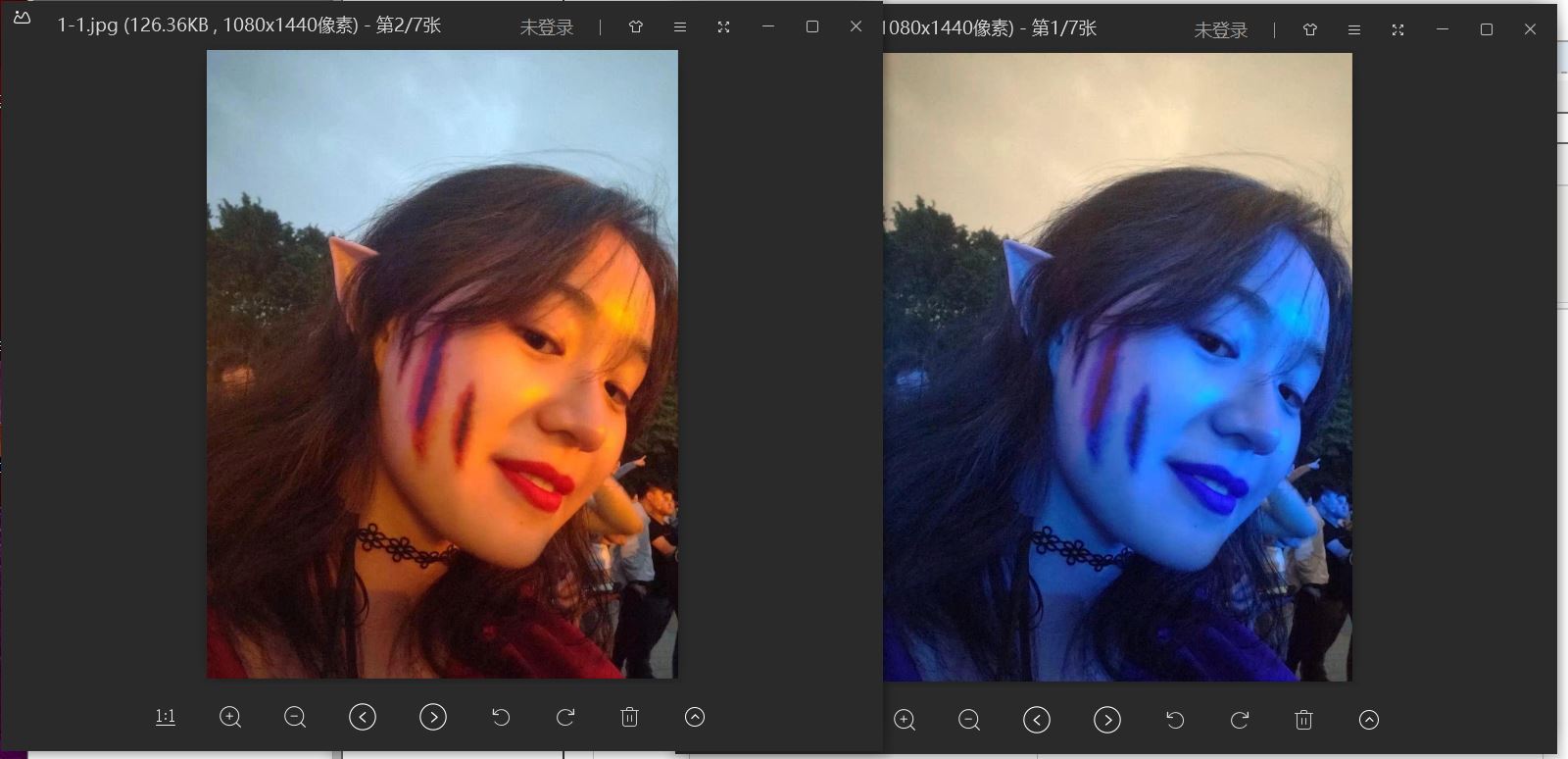
7.Image类的图像像素和通道处理方法
|
方法 |
说明 |
|
Image.point(func) |
根据函数func的功能对每个元素进行运算,返回图像副本 |
|
Image.split() |
根据GRB图像的每个颜色通道,返回图像副本 |
|
Image.merge(mode,bands) |
合成通道,其中mode为色彩,bands为新的色彩通道 |
|
Image.blend(im1,im2,alpha) |
将2张图片im1和im2按照公式插值后生成新图像 公式:im1*(1.0 - alpha) + im2*alpha |
四、使用库函数ImageFilter类 —— 图像过滤
1.调用ImageFilter类
from PIL import ImageFilter
2. ImageFilter类预定义图像过滤方法
|
方法 |
说明 |
|
ImageFilter.BLUR |
图像的模糊效果 |
|
ImageFilter.CONTOUR |
图像的轮廓效果 |
|
ImageFilter.DETAIL |
图像的细节效果 |
|
ImageFilter.EDGE_ENHANCE |
图像的边界加强效果 |
|
ImageFilter.EDGE_ENHANCE_MORE |
图像的阈值边界加强效果 |
|
ImageFilter.EMBOSS |
图像的浮雕效果 |
|
ImageFilter.FIND_EDGES |
图像的边界效果 |
|
ImageFilter.SMOOTH |
图像的平滑效果 |
|
ImageFilter.SMOOTH_MORE |
图像的阈值平滑效果 |
|
ImageFilter.SHARPEN |
图像的锐化效果 |
Example_2:
from PIL import Image
from PIL import ImageFilter
im=Image.open("D:\\python\\10.jpg")#读取图像
om=im.filter(ImageFilter.CONTOUR)
om.save("D:\\python\\10.jpg")
im.show()
效果图:
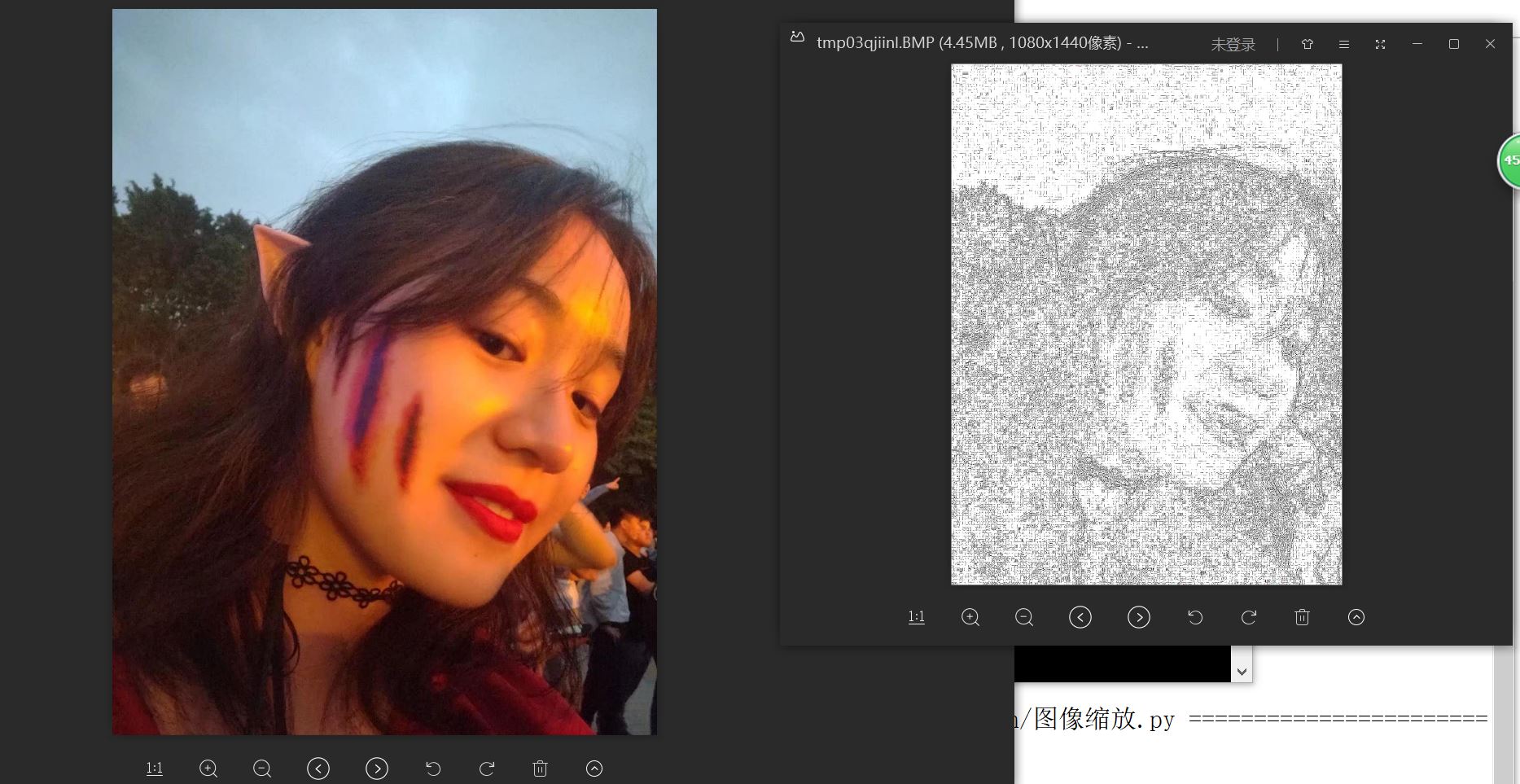
五、使用库函数ImageEnhance类 —— 图像增强
1. 调用ImageEnhance类
from PIL import ImageEnhance
2.ImageEnhance类图像增强与滤镜方法
|
方法 |
说明 |
|
ImageEnhance.enhance(factor) |
对所选属性的数值增强factor倍 |
|
ImageEnhance.Color(im) |
调整图像的颜色平衡 |
|
ImageEnhance.Contrast(im) |
调整图像的对比度 |
|
ImageEnhance.Brightness(im) |
调整图像的亮度 |
|
ImageEnhance.Sharpness(im) |
调整图像的锐度 |
例子:
from PIL import Image from PIL import ImageEnhance im=Image.open("D:\\python\\10.jpg")#读取图像 om=ImageEnhance.Contrast(im) om.enhance(10).save('D:\\python\\10.jpg') im.show()
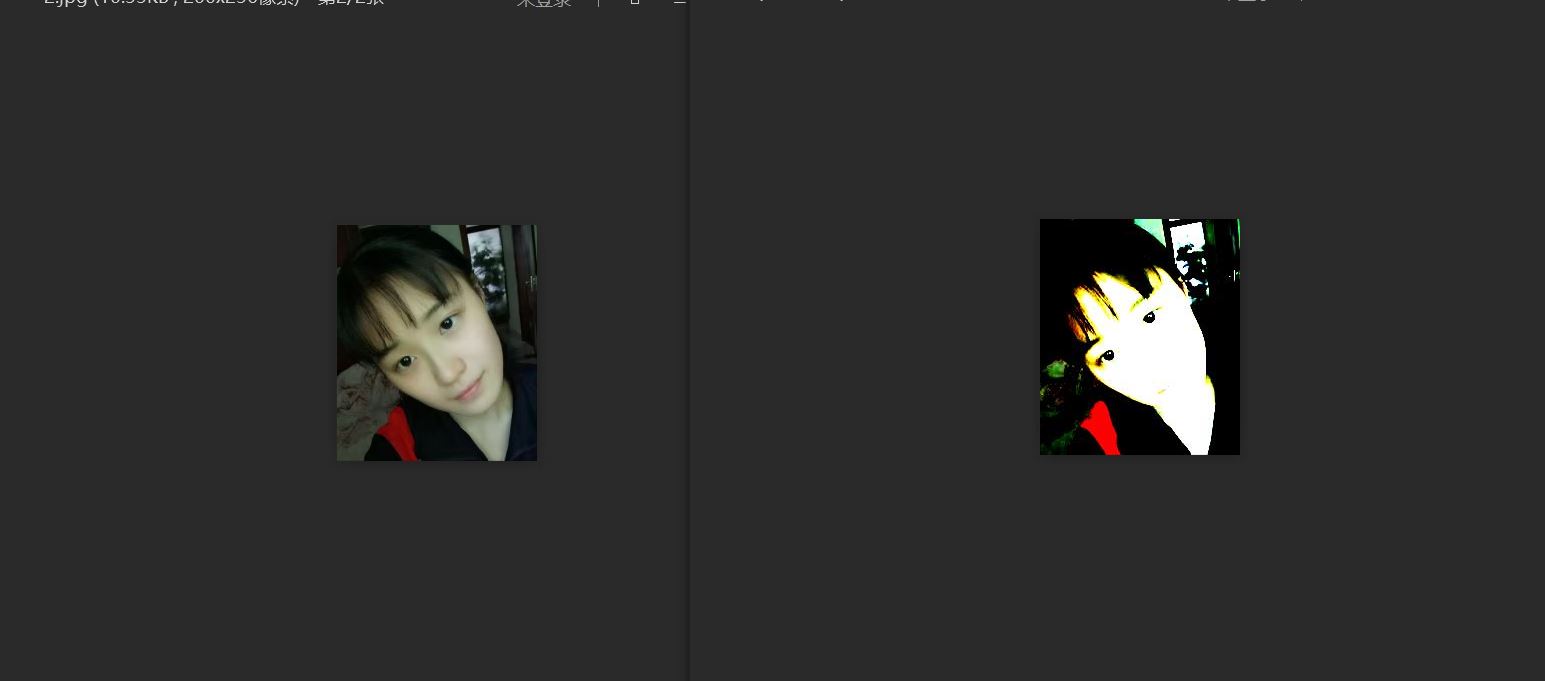
六、提取图像每一帧
Image还能读取序列类图像文件,包括 gif / fli / flc / tiff 等文件格式。open()方法打开一个图像时自动加载序列中的第一帧,使用seek()和tell()方法在不同帧之间的移动:
//Image类的序列图像操作处理
| 方法 | 描述 |
| Image.seek(frame) | 跳转并返回图像中的指定帧 |
| Image.tell() | 返回当前帧的序列 |
from PIL import Image im=Image.open("D:\\python\\可爱.GIF") try: im.save('picframe{:02}.png'.format(im.tell())) while True: im.seek(im.tell()+1) im.save('picframe{:02}.png'.format(im.tell())) except: print("处理异常")